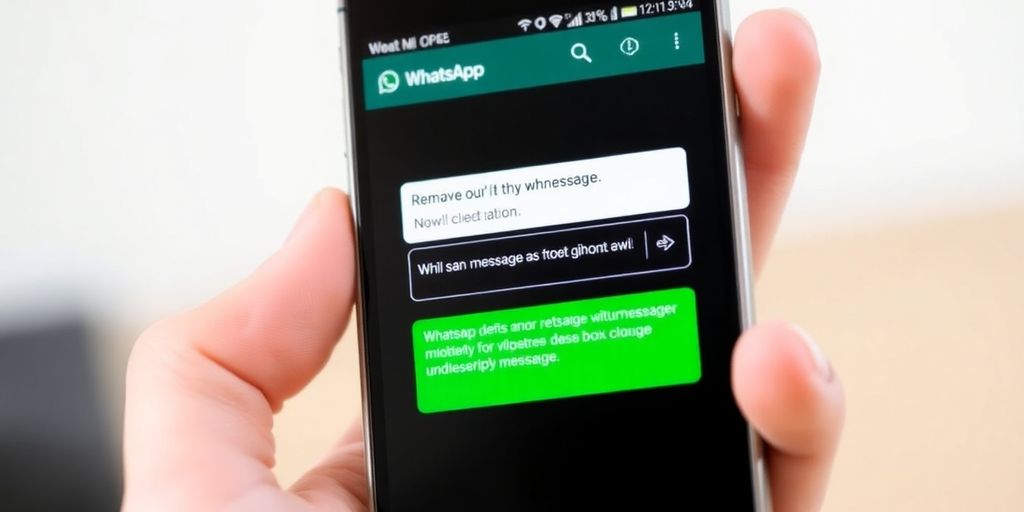Se você está cansado de ser notificado sobre mensagens no WhatsApp e quer saber como tirar o recado do WhatsApp, você está no lugar certo. Neste guia prático, vamos mostrar como desativar notificações, ocultar mensagens lidas e gerenciar sua privacidade de forma simples e rápida. Vamos lá!
Conteúdo
- 1 Configurações Iniciais Para Remover Recados
- 2 Métodos Para Ocultar Mensagens Lidas
- 3 Limpeza de Conversas e Mensagens
- 4 Formatando Mensagens no WhatsApp
- 5 Gerenciando Notificações de Mensagens
- 6 Dicas Para Melhorar a Privacidade
- 7 Utilizando Recursos Avançados do WhatsApp
- 8 Considerações Finais
- 9 Perguntas Frequentes
- 9.1 Como posso desativar a confirmação de leitura no WhatsApp?
- 9.2 É possível ocultar o ‘visto por último’?
- 9.3 Como posso silenciar uma conversa?
- 9.4 O que acontece quando eu limpo uma conversa?
- 9.5 Como posso ocultar conteúdo das notificações?
- 9.6 Quais são as opções de formatação de mensagens no WhatsApp?
Principais Pontos
- Acesse as configurações do WhatsApp para desativar notificações.
- Desative a confirmação de leitura para não mostrar que você leu as mensagens.
- Limpe suas conversas para liberar espaço e manter a organização.
- Use formatação nas mensagens para dar destaque ao que é importante.
- Silencie conversas para evitar interrupções sem precisar sair do grupo.
Configurações Iniciais Para Remover Recados
Vamos começar do começo! Para ter mais controle sobre como você interage com as mensagens no WhatsApp, o primeiro passo é ajustar algumas configurações básicas. Isso te dará mais privacidade e evitará que as pessoas saibam quando você está online ou visualizou as mensagens delas. É mais simples do que parece, prometo!
Acessando o Menu de Configurações
Para começar, você precisa encontrar o menu de configurações do WhatsApp. É bem fácil: abra o aplicativo e procure pelos três pontinhos no canto superior direito da tela (em Android) ou na barra inferior (em iOS). Toque ali e você verá várias opções. Escolha “Configurações”. É nesse menu que a mágica acontece!
Desativando Notificações
As notificações podem ser um problema se você quer mais privacidade. Sabe aquelas prévias que aparecem na tela do seu celular? Elas podem revelar o conteúdo das mensagens antes mesmo de você abrir o app. Para desativá-las, vá em “Notificações” dentro das configurações do WhatsApp. Aqui, você pode desativar as notificações pop-up para mensagens individuais e de grupo. Assim, a mensagem só será mostrada como lida se você abrir a conversa ou tocar na notificação. Aproveite e veja como recuperar mensagens apagadas no WhatsApp para ficar invisível no mensageiro.
Gerenciando Preferências de Privacidade
A parte mais importante para controlar seus recados é o menu de privacidade. Dentro das “Configurações”, procure por “Privacidade”. Aqui, você pode controlar quem pode ver suas informações, como foto do perfil, status e “visto por último”.
Uma dica importante: desativar o “visto por último” e a confirmação de leitura (aqueles dois tiques azuis) te dá muito mais controle. As pessoas não saberão quando você esteve online pela última vez nem se você leu as mensagens delas. Mas atenção: você também não verá essas informações dos seus contatos!
Você pode definir esses recursos para Todos, Meus contatos, Meus contatos, exceto… e Ninguém.
Métodos Para Ocultar Mensagens Lidas

Às vezes, a gente só quer um pouco de paz, né? Tipo, ler as mensagens no WhatsApp sem aquela pressão de ter que responder na hora. Ou, quem sabe, evitar que as pessoas saibam que você está online o tempo todo. Felizmente, o WhatsApp oferece algumas opções para dar uma driblada nessa “exposição”.
Desativando a Confirmação de Leitura
Sabe aqueles dois tiques azuis que aparecem quando você lê uma mensagem? Eles podem ser desativados! É só ir nas configurações do WhatsApp, depois em “Privacidade” e desmarcar a opção “Confirmações de leitura”. Mas atenção: se você desativar, também não verá quando as outras pessoas lerem suas mensagens. É uma faca de dois gumes.
Removendo o Visto por Último
Outra forma de manter um certo mistério é esconder o “visto por último”. Assim, ninguém saberá quando foi a última vez que você usou o WhatsApp. Para fazer isso, vá em “Configurações”, depois em “Privacidade” e escolha quem pode ver seu “visto por último”: todos, meus contatos ou ninguém. Se escolher “ninguém”, prepare-se para também não ver o “visto por último” dos outros. É uma troca justa, eu diria.
Silenciando Conversas
Se o problema não é tanto esconder que você leu, mas sim evitar as notificações constantes, silenciar conversas pode ser a solução. Você pode silenciar conversas individuais ou em grupo por 8 horas, 1 semana ou para sempre. É só tocar e segurar na conversa, e depois selecionar a opção de silenciar. Uma boa dica é gerenciar grupos e contatos gerenciar grupos e contatos para evitar notificações indesejadas.
Silenciar conversas é ótimo para aqueles momentos em que você precisa se concentrar no trabalho ou simplesmente relaxar sem interrupções. Experimente! Você pode até se surpreender com a paz que isso traz.
E para quem quer ir além, dá para usar mensagens de visualização única. Com essa ferramenta, o usuário envia um áudio, foto ou vídeo para um contato ou grupo e a pessoa que recebe só pode reproduzir a mídia uma única vez. O conteúdo enviado não pode ser copiado, encaminhado ou compartilhado.
Limpeza de Conversas e Mensagens
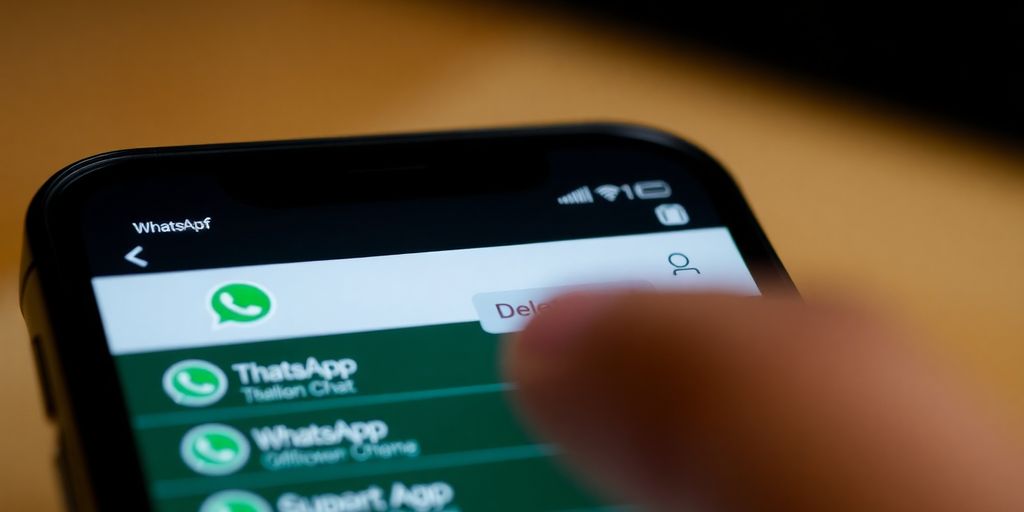
Como Limpar Conversas
Sabe quando o WhatsApp começa a ocupar um espaço absurdo no seu celular? A solução muitas vezes é fazer uma boa limpeza nas conversas. Limpar conversas não apaga o chat em si, mas remove todas as mensagens e mídias dentro dele. É como dar um reset na conversa, deixando-a vazia para começar de novo. Para quem participa de muitos grupos ou tem conversas longas, isso pode fazer uma grande diferença no armazenamento do aparelho.
Para limpar uma conversa no Android, abra o chat, toque nos três pontinhos no canto superior direito, vá em “Mais” e depois em “Limpar conversa”. No iPhone, arraste a conversa para a esquerda, clique nos três pontos e selecione “Limpar conversa”. Bem simples, né?
Encaminhando Mensagens Importantes
Antes de sair apagando tudo, é importante garantir que você não vai perder nada importante. Encaminhar mensagens é uma forma fácil de salvar informações relevantes, fotos, vídeos ou qualquer outra coisa que você queira guardar. Você pode encaminhar para você mesmo (criando um grupo só com você, por exemplo), para outro contato ou até mesmo para um app de notas.
Para encaminhar, basta selecionar a mensagem, tocar no ícone de encaminhar (aquela setinha) e escolher o destino. Se for muita coisa, você pode selecionar várias mensagens de uma vez. Assim, você garante que mensagens importantes não se percam na limpeza.
Favoritando Mensagens
Outra forma de não perder informações importantes é favoritar mensagens. No WhatsApp, você não tem exatamente um botão de “favoritar”, mas pode usar o recurso de “marcar como não lida” para destacar mensagens que precisam da sua atenção. Ou, melhor ainda, você pode usar apps de terceiros para salvar as mensagens em um lugar seguro.
Uma dica extra é criar um grupo com você mesmo e ir salvando lá tudo que for importante. Assim, você tem um backup das suas mensagens e pode acessar quando precisar.
E para organizar melhor, você pode usar:
- Etiquetas: Para categorizar as conversas e mensagens.
- Pastas: Se você usa o WhatsApp Business, pode criar pastas para organizar os chats.
- Arquivar: Para esconder conversas que você não quer ver na tela principal, mas não quer apagar.
Formatando Mensagens no WhatsApp
Usando Negrito e Itálico
Sabe, às vezes a gente quer dar um destaque extra em alguma palavra ou frase no WhatsApp, né? Tipo, quando você quer enfatizar algo importante ou simplesmente dar um toque diferente na mensagem. O WhatsApp facilita isso com as opções de negrito e itálico. É super simples! Para colocar uma palavra em negrito, basta colocar um asterisco (*) antes e depois da palavra. Já para o itálico, você usa o sublinhado (_). Bem tranquilo, né?
Criando Listas e Citações
Além do negrito e itálico, o WhatsApp também permite criar listas e citações dentro das conversas. Isso pode ser bem útil para organizar informações ou destacar trechos importantes de outras mensagens. Para criar uma lista, você pode usar:
- Asteriscos para listas não ordenadas.
- Números seguidos de ponto para listas ordenadas.
- Hífens também funcionam para listas não ordenadas.
Para citações, é só colocar o sinal de maior (>) antes do texto que você quer citar. Fica tipo um destaque, sabe? Em 2024, o WhatsApp introduziu novas opções de formatação de mensagens, permitindo que os usuários enviem conteúdo com visual de listas, citação em bloco e código de programação.
Adicionando Linhas de Código
E para quem precisa compartilhar trechos de código, o WhatsApp também tem uma solução! É só usar o acento grave (`) antes e depois do código. Assim, ele aparece com uma formatação diferente, tipo um bloco de código mesmo. Isso é ótimo para quem trabalha com programação ou precisa trocar informações técnicas pelo WhatsApp. Facilita bastante a leitura e evita erros de interpretação.
Usar esses recursos de formatação deixa suas mensagens mais claras e organizadas. Experimente e veja como suas conversas ficam mais dinâmicas!
Gerenciando Notificações de Mensagens
Ocultando Conteúdo Sensível
Sabe quando aparece aquela prévia da mensagem na tela bloqueada? Às vezes, a gente não quer que todo mundo veja o que está escrito, né? O WhatsApp tem uma função para ocultar esse conteúdo sensível. Assim, você continua recebendo as notificações, mas sem mostrar o texto da mensagem. É uma mão na roda para manter a privacidade, principalmente em lugares públicos.
Desativando Notificações Temporariamente
Precisa de um tempo sem interrupções? Dá para desativar as notificações do WhatsApp por um período. É tipo um modo “não perturbe” só para o aplicativo. Você pode escolher silenciar por 8 horas, uma semana ou até desativar manualmente quando quiser. Isso é ótimo para momentos de foco no trabalho ou estudo. As mensagens continuam chegando, mas você não é notificado na hora. É como se o WhatsApp ficasse em segundo plano, esperando você estar pronto para checar as novidades. Se você precisa configurar mensagens automáticas no WhatsApp, isso pode ser uma boa alternativa.
Removendo Todas as Notificações
Se você realmente precisa de um detox digital, dá para desativar todas as notificações do WhatsApp. Aí, você só vai ver as mensagens quando abrir o aplicativo. É uma medida mais radical, mas que pode ser útil em situações extremas. Para fazer isso, você precisa ir nas configurações do seu celular e desativar as notificações do WhatsApp por lá. É importante lembrar que, ao fazer isso, você não receberá nenhum alerta, nem mesmo sonoro ou visual.
Desativar as notificações pode parecer drástico, mas é uma forma eficaz de controlar o fluxo de informações e evitar distrações constantes. Experimente e veja se funciona para você.
Para desativar as notificações pop-up, siga estes passos:
- Acesse as configurações do WhatsApp.
- Toque em “Notificações”.
- Em “Notificações de mensagem”, escolha “Sem pop-up”.
- Faça o mesmo em “Notificações de grupo”.
Dicas Para Melhorar a Privacidade
Privacidade no WhatsApp é algo que muita gente busca, e felizmente, existem várias formas de aumentar a sua. Não precisa ser nenhum expert em tecnologia para deixar suas informações mais seguras e controlar quem vê o que você faz.
Mantendo-se Invisível no WhatsApp
Sabe quando você não quer que ninguém saiba que está online? Dá para fazer isso! O WhatsApp permite esconder o seu “visto por último” e o status “online”. Isso significa que você pode usar o aplicativo sem que seus contatos vejam quando foi a última vez que você esteve ativo ou se está online naquele momento. Mas, atenção: ao desativar essas opções, você também não poderá ver o “visto por último” dos seus contatos. É uma troca, mas pode valer a pena para aumentar a segurança.
Controlando Quem Pode Ver Suas Informações
Você tem controle sobre quem vê sua foto de perfil, seu “sobre” e seus status. Dá para configurar para que todos, apenas seus contatos ou ninguém veja essas informações. Isso é ótimo para evitar que pessoas desconhecidas tenham acesso a detalhes sobre você. Para ajustar essas configurações, vá em Configurações > Privacidade e escolha as opções que preferir.
Gerenciando Grupos e Contatos
Grupos podem ser uma dor de cabeça quando o assunto é privacidade. Para evitar ser adicionado a grupos indesejados, você pode configurar quem pode te adicionar. Além disso, revise seus contatos regularmente. Exclua aqueles que você não fala mais ou que não confia. Manter sua lista de contatos limpa ajuda a proteger suas informações e evita que você seja alvo de spam ou golpes.
Uma dica extra: evite clicar em links suspeitos enviados por contatos desconhecidos ou em grupos. Esses links podem levar a sites maliciosos que roubam seus dados ou instalam vírus no seu celular. Sempre verifique a fonte antes de clicar em qualquer link.
Utilizando Recursos Avançados do WhatsApp
O WhatsApp não é só para enviar mensagens básicas. Ele oferece um monte de recursos que podem facilitar sua vida e turbinar suas conversas. Vamos explorar algumas dessas ferramentas menos conhecidas, mas super úteis.
Fixando Mensagens Importantes
Sabe aquela informação crucial que você precisa ter sempre à mão em um grupo? Fixar mensagens é a solução! Com essa função, você destaca um recado no topo da conversa, garantindo que todos os participantes o vejam facilmente. É ótimo para lembretes, avisos importantes ou qualquer coisa que não possa se perder no fluxo de mensagens.
Usando Respostas Rápidas
Se você usa o WhatsApp para trabalho ou precisa responder frequentemente às mesmas perguntas, as respostas rápidas são suas aliadas. Elas permitem criar atalhos para textos pré-definidos, economizando um tempão na hora de digitar. Para configurar, vá nas configurações do WhatsApp Business e personalize suas respostas.
Explorando Funcionalidades de Grupos
Os grupos do WhatsApp podem ser muito mais do que um espaço para bate-papo. Com as ferramentas certas, você pode transformá-los em verdadeiras comunidades organizadas. Dá para usar enquetes para tomar decisões em conjunto, criar eventos para marcar encontros e até mesmo usar a função de descrição para deixar claro o propósito do grupo. Além disso, mencionar pessoas em grupos facilita a comunicação direcionada.
Usar os recursos avançados do WhatsApp pode parecer complicado no início, mas com um pouco de prática, você vai ver como eles podem otimizar seu tempo e melhorar a comunicação. Experimente cada um deles e descubra quais se encaixam melhor nas suas necessidades.
Considerações Finais
E aí, agora você já sabe como tirar o recado do WhatsApp em poucos passos. É bem simples, né? Com essas dicas, você pode ter mais controle sobre suas conversas e a privacidade que deseja. Seja para evitar que alguém saiba que você leu a mensagem ou para organizar melhor suas notificações, essas funções são super úteis. Então, não perca tempo e coloque em prática tudo que aprendeu aqui. Boa sorte e até a próxima!
Perguntas Frequentes
Como posso desativar a confirmação de leitura no WhatsApp?
Para desativar a confirmação de leitura, abra o WhatsApp, vá em Configurações, depois em Conta e selecione Privacidade. Desmarque a opção ‘Confirmação de leitura’.
É possível ocultar o ‘visto por último’?
Sim, você pode ocultar o ‘visto por último’ nas Configurações, em Conta, depois em Privacidade. Escolha a opção ‘Ninguém’.
Como posso silenciar uma conversa?
Para silenciar uma conversa, abra o chat, toque no nome do contato e selecione ‘Silenciar’. Escolha por quanto tempo deseja silenciar.
O que acontece quando eu limpo uma conversa?
Limpar uma conversa remove todas as mensagens dela, mas a conversa ainda aparecerá na lista de chats. Você pode limpar várias ao mesmo tempo.
Como posso ocultar conteúdo das notificações?
Para ocultar conteúdo sensível das notificações, vá em Configurações, depois em Notificações e ative a opção ‘Ocultar conteúdo sensível’.
Quais são as opções de formatação de mensagens no WhatsApp?
No WhatsApp, você pode usar negrito, itálico, tachado e monoespaçado. Para isso, use os símbolos apropriados antes e depois do texto.